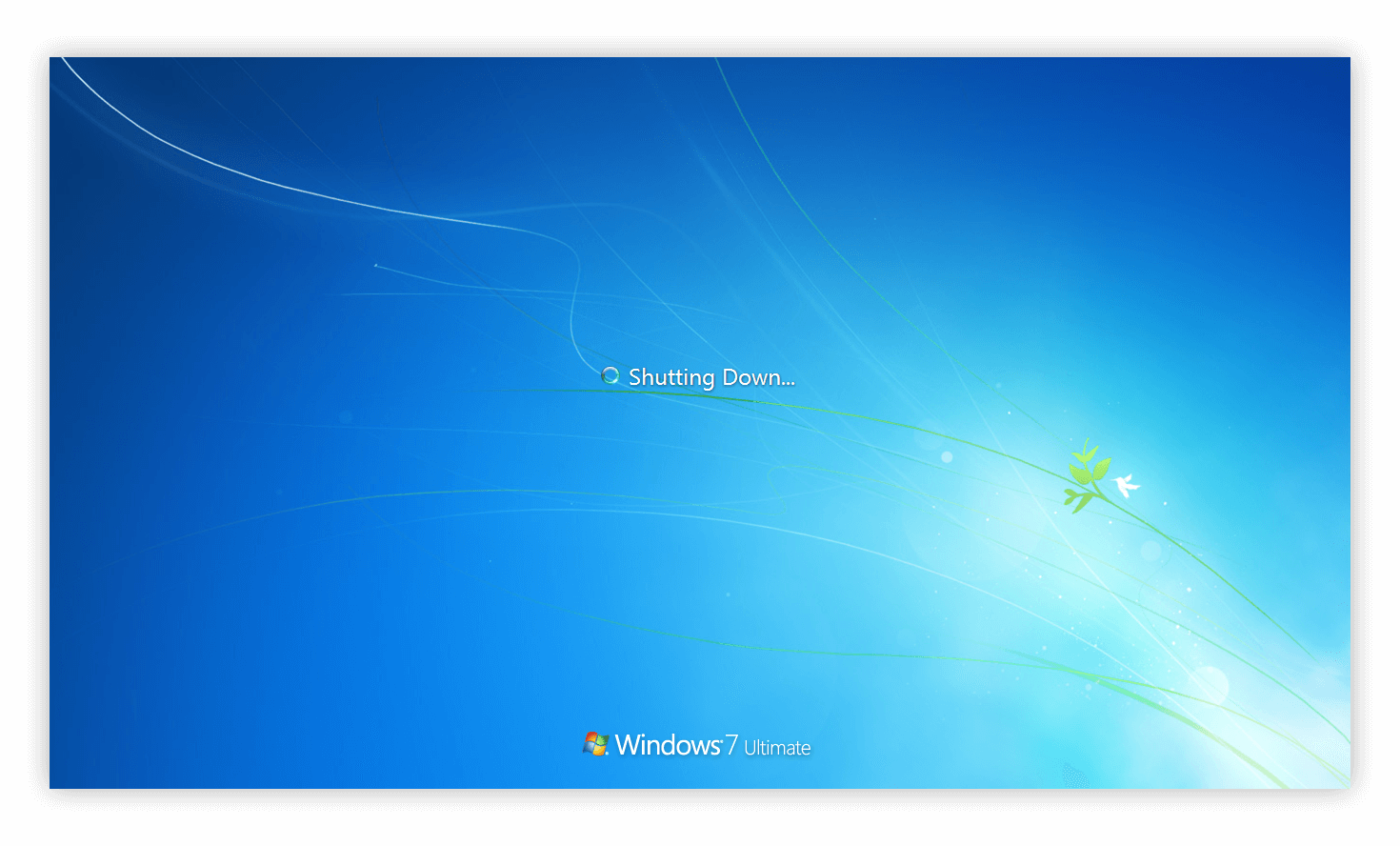Code d'erreur 80070103 , également appelé code d'erreur 0x80070103 ou WindowsUpdate_80070103 est un problème très courant sous Windows 7, 8, 8.1 et 10. Cela peut arriver lorsque vous êtes mise à jour des pilotes sur votre système d'exploitation via Windows Update.
Pour en savoir plus sur le code d'erreur 80070103 et voir les guides étape par étape sur la façon de le corriger, passez à la section qui convient à votre système d'exploitation.
Comment savoir si j'ai le code d'erreur 80070103?
Par défaut, Windows vous avertit toujours lorsqu'une mise à jour infructueux. Selon la version exacte de votre système d'exploitation, vous pouvez obtenir différents messages d'erreur.
Par exemple, l'erreur pourrait dire Erreur (s) trouvée (s): le code 80070103 Windows Update a rencontré une erreur inconnue ou alors Windows n'a pas pu rechercher de nouvelles mises à jour. Une erreur s'est produite lors de la recherche de nouvelles mises à jour pour votre ordinateur .
Comment vérifier les erreurs de Windows Update
Si vous avez manqué la notification, vous pouvez vérifier l'état de vos mises à jour en accédant à l'onglet Windows Update sur votre ordinateur. Vous pouvez le faire en suivant ces étapes:
comment se débarrasser de l'accès rapide dans Windows 10
Comment vérifier les erreurs Windows Update sur Windows 10
- Ouvrez l'application Paramètres (icône d'engrenage) dans le menu Démarrer
- Cliquez sur Mise à jour et sécurité.

3. Basculez vers l'onglet Windows Update dans le menu de gauche.

Tous les problèmes et erreurs concernant votre mise à jour seront affichés ici.
Comment vérifier les erreurs Windows Update sur Windows 7
- Cliquez sur le menu Démarrer et ouvrez le Panneau de configuration.
- Changez le mode d'affichage en Catégorie.
- Recherchez Système et sécurité dans la liste.

4. Cliquez sur Windows Update.
windows 10 détacher de l'accès rapide

Tous les problèmes et erreurs concernant votre mise à jour seront affichés ici.
Raisons pour lesquelles le code d'erreur 80070103 se produit
Contrairement aux autres erreurs Windows Update, celle-ci n'affecte pas directement votre système d'exploitation. Le problème lui-même est lié aux pilotes de votre périphérique. Le code d'erreur 80070103 se produit lorsque vous essayez de mettre à jour les pilotes avec Windows Update, mais que les pilotes sont déjà installés sur votre ordinateur.
Sinon, la même erreur peut se produire si vous essayez d'installer un pilote dont la compatibilité avec votre ordinateur est faible. Cela peut signifier un pilote obsolète ou un pilote destiné à une version différente de Windows.

Windows n'a pas accès au chemin d'accès ou au fichier de périphérique spécifié
Code d'erreur 80070103 peut également se produire si un pilote installé sur votre ordinateur ne fonctionne pas comme prévu ou est devenu obsolète.
L'obtention de cette erreur signifie que la mise à jour que vous tentiez d'installer ne peut pas être installée sans avoir d'abord corrigé l'erreur.
Comment réparer le code d'erreur 80070103
Il existe des solutions de contournement et des correctifs que vous pouvez appliquer pour résoudre le problème du code d'erreur 80070103. Ces correctifs fonctionnent universellement entre les versions suivantes de Windows:
- Windows 7
- Windows 8
- Windows 8.1
- Windows 10
Veuillez noter que certaines étapes peuvent avoir un libellé différent dans d'autres versions de Windows.
Avant d’essayer d’appliquer l’une des méthodes suivantes, assurez-vous que le compte auquel vous êtes connecté dispose des droits d’administrateur.
Il est également conseillé de créer une sauvegarde du système, en particulier si vous n’êtes pas expérimenté dans le dépannage des erreurs Windows. Voulez-vous savoir comment? Regarde ça vidéo de Britec09 .
Méthode 1. Mettre à jour les pilotes de périphérique manuellement
La première chose à faire est de vous assurer que vos pilotes fonctionnent et mis à jour correctement. Étant donné que le code d'erreur Windows Update 80070103 est directement lié aux pilotes, vous devez le faire manuellement.
L'un des pilotes les plus susceptibles de causer des problèmes est les pilotes NVIDIA. Dans cet exemple, nous montrerons comment mettre à jour un pilote NVIDIA.
Vous pouvez appliquer le même processus à tout pilote obsolète ou défectueux sur votre ordinateur.
- Dirigez-vous vers le site Web du fabricant pour télécharger les derniers pilotes. Vous pouvez faire une recherche Google pour trouver le bon site Web. Assurez-vous toujours de télécharger la dernière version correcte à partir d'une source fiable.
- Après avoir téléchargé le pilote, appuyez sur Touches Windows + R sur votre clavier.
- Dans la boîte de dialogue Exécuter, saisissez devmgmt.msc et appuyez sur le bouton OK.

4. Trouvez le pilote que vous souhaitez mettre à jour en cliquant une fois dessus. Dans notre cas, nous avons sélectionné un pilote de carte graphique NVIDIA.
5. Clic-droit sur le pilote et sélectionnez Mettre à jour.

6. Sélectionnez Parcourir mon ordinateur pour logiciel pilote.
pourquoi les écouteurs ne fonctionnent-ils pas sur mon ordinateur
7. Accédez à l'emplacement où vous avez enregistré le pilote.
8. Suivez les instructions à l'écran pour installer correctement le pilote.
9. Redémarrer votre ordinateur une fois le processus d'installation terminé.
Méthode 2. Masquer la mise à jour
Vous pouvez empêcher Windows d'essayer de pousser une réinstallation d'une mise à jour de pilote déjà existante.
Il est important de noter que vous bloquerez toutes les mises à jour de pilotes en faisant cela, pas seulement une.
- Recherchez le panneau de configuration sur votre PC et lancez l'application.
- Cliquer sur Système .
- Sur le côté gauche, cliquez sur le lien qui dit Paramètres système avancés.
- Passez à l'onglet Matériel.
- Clique sur le Bouton Paramètres d'installation de l'appareil.
- Sélectionnez le Pas (votre appareil peut ne pas fonctionner comme prévu) option.
- Cliquer sur Enregistrer les paramètres .
- Redémarrer ton ordinateur.
Comment éviter le code d'erreur 80070103 à l'avenir
Vous devez toujours garder votre ordinateur et vos pilotes de périphérique à jour à tout moment. Vous pouvez le faire en télécharger et installer manuellement le système ou les mises à jour des pilotes au fur et à mesure de leur sortie.
N'attendez pas longtemps avant de mettre à jour, car vous pourriez vous retrouver avec des versions obsolètes qui ne fonctionnent plus. Les problèmes de compatibilité peuvent vous faire perdre beaucoup de temps lorsque vous essayez de les résoudre.
pourquoi l'icône de la batterie a-t-elle disparu windows 10
Laisser tout se mettre à jour automatiquement est également une option tant que vous vérifiez régulièrement erreurs de mise à jour .
Si vous recherchez un éditeur de logiciels en qui vous pouvez avoir confiance pour son intégrité et ses pratiques commerciales honnêtes, ne cherchez pas plus loin que . Nous sommes un partenaire certifié Microsoft et une entreprise accréditée BBB qui se soucie d'apporter à nos clients une expérience fiable et satisfaisante sur les produits logiciels dont ils ont besoin. Nous serons avec vous avant, pendant et après toutes les ventes.
C'est notre garantie à 360 degrés . Alors qu'est-ce que tu attends? Appelez-nous aujourd'hui au +1 877 315 1713 ou envoyez un e-mail à sales@softwarekeep.com. De plus, vous pouvez nous joindre via le chat en direct.